Grabación de macros
Para que te inicies en la grabación de macros, vamos a crear una que borre un determinado rango. Crea un archivo nuevo de hoja de cálculo, y llámale, por ejemplo, paralelo (imagina que vas a estudiar resistencias eléctricas en paralelo).
Escribe algunos datos en el rango que tú quieras, para poderlos borrar posteriormente mediante una macro.
Para crear una macro mediante grabación has de seguir esta secuencia:
- Pides Herramientas > Macros > Grabar macro
- Realizas las operaciones que deseas que automatice la macro, en este caso borrar unos datos
- Decides Finalizar la grabación
- Guardas la macro en un módulo contenedor.
- Ejecutas la macro para comprobar que la has grabado bien.
Intentaremos recorrer esa secuencia con la mejor explicación posible:
1. Recuerda bien qué celdas deseas borrar. Por ejemplo, pueden ser las que van desde A12 hasta D30.
Activa la secuencia de menú Herramientas > Macros > Grabar Macro.
Te aparecerá una pequeña ventana con el botón de Finalizar Grabación. Ignórala por ahora.

2. Realiza manualmente las operaciones para borrar los datos:
(a) Selecciona los datos
(b) Pulsa la tecla Supr
(c) Elige Eliminar todo (u otra opción que prefieras) y pulsa Aceptar.
3. Pulsa sobre el botón de Finalizar grabación

Con esto ya tienes grabada la macro. Pasamos a guardarla
4. Guardar macro
En cuanto des al botón de Finalizar se te abrirá esta ventana.
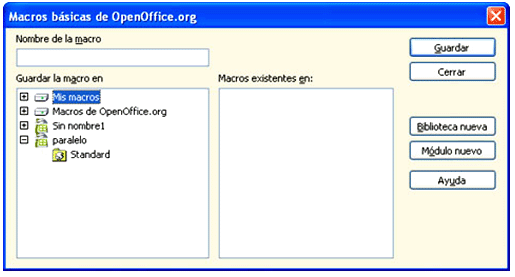
Pulsa sobre el signo + de la carpeta paralelo para que se abra la subcarpeta Standard, como ves en la imagen. Ahora debes decidir en qué módulo (contenedor de macros) vas a guardar tu macro y cómo la vas a llamar. No es difícil hacerlo:
- Pulsa sobre el botón Módulo Nuevo y se te ofrecerá un módulo llamado Module1 o Module2 o similar. Si quieres conservas el nombre y si quieres lo cambias. Supongamos que se llama Module3. Pulsa el botón de Aceptar y observarás que se ha creado una subcarpeta de Standard llamada Module3. Ahí estará tu macro.
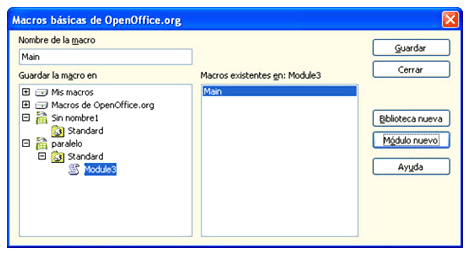
- En la línea de Nombre de la macro escribe, por ejemplo, Borrar y pulsa sobre el botón Guardar. Se cerrará la ventana, dejando guardada macro con el nombre de Borrar.
5. Ejecutar la macro Borrar.
Escribe varios números en la zona de datos que deseas borrar posteriormente, para probar tu macro.
Pide ahora Herramientas > Macros... > Ejecutar Macro
Busca tu macro abriendo sucesivamente las carpetas paralelo > Standard > Module3 (u otro nombre) y la verás.
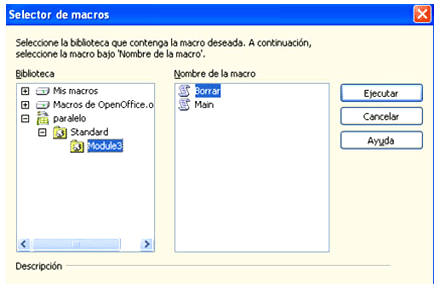
Ya solo tienes que seleccionarla y pulsar sobre el botón Ejecutar. Si has seguido las instrucciones correctamente, se deberán borrar todos los datos del rango.
Esta secuencia se puede simplificar usando la combinación de teclas Mayúscula + F10.
Más adelante veremos una forma más rápida de ejecutar macros mediante botones.
